ローカルユーザーの権限をユーザー権限(Usersグループ)から管理者権限(Administratorsグループ)へ変更する方法を解説します。
コンピューターの管理を開く
管理者権限のでパソコンにログインをしてください。
プログラム一覧の中の「Windows管理ツール」の中から「コンピュータの管理」を起動してください。
対象のユーザーを選択
ローカルユーザーとグループの中からユーザー権限(Usersグループ)から管理者権限(Administratorsグループ)へ変更したいアカウントを選択します。下の例では、user1を選択しています。
ユーザー権限(Usersグループ)から管理者権限(Administratorsグループ)へ変更
「所属するグループ」タブを選択してください
下の例を見ると所属するグループがUsersとなっています。いわゆるユーザー権限です。
管理者権限(Administratorsグループ)追加するために、「追加」をクリックします。
「選択するオブジェクト名を入力してください」にAdministratorsと入力して、OKをクリックします。
Administratorsグループが追加されました。続いて、Usersを選択して削除をクリックしてください。(そのままでも同じ)
ユーザー権限(Usersグループ)から管理者権限(Administratorsグループ)への変更が終わりました。

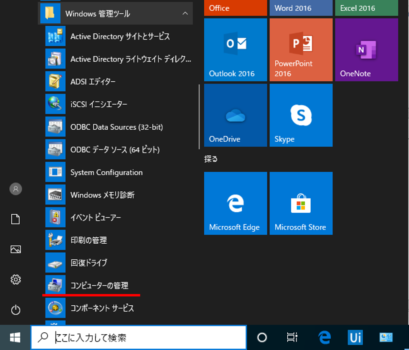
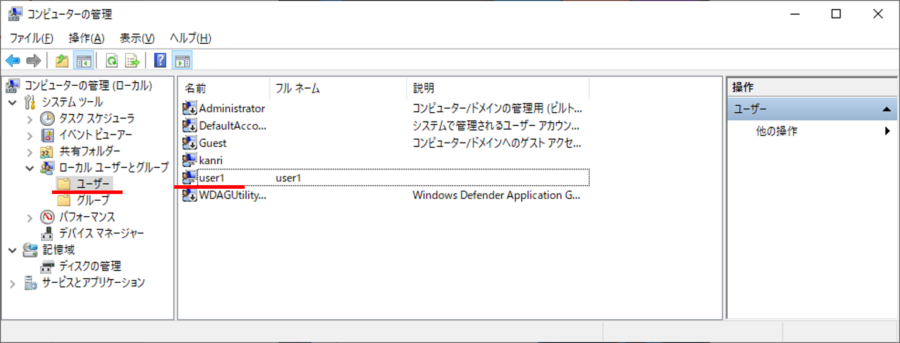
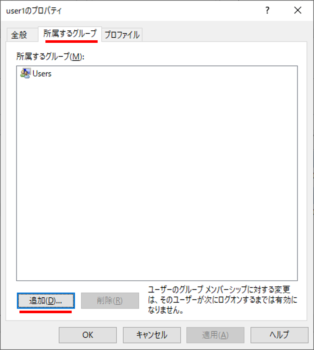
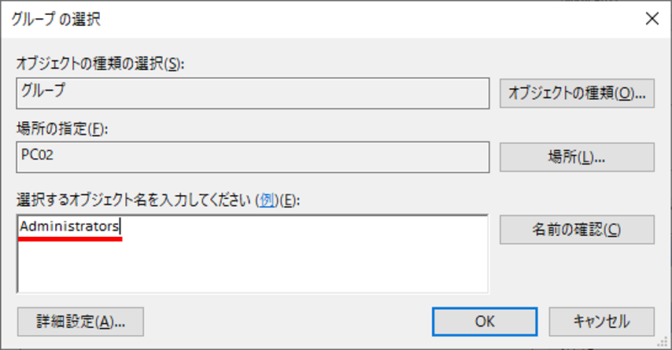
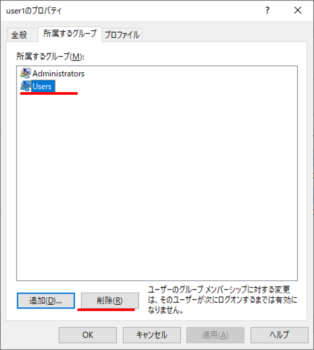
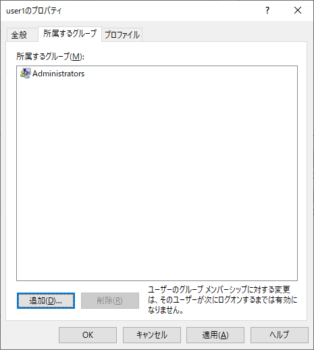
コメント